苹果七怎么关掉icloud
苹果七关闭iCloud的详细方法:
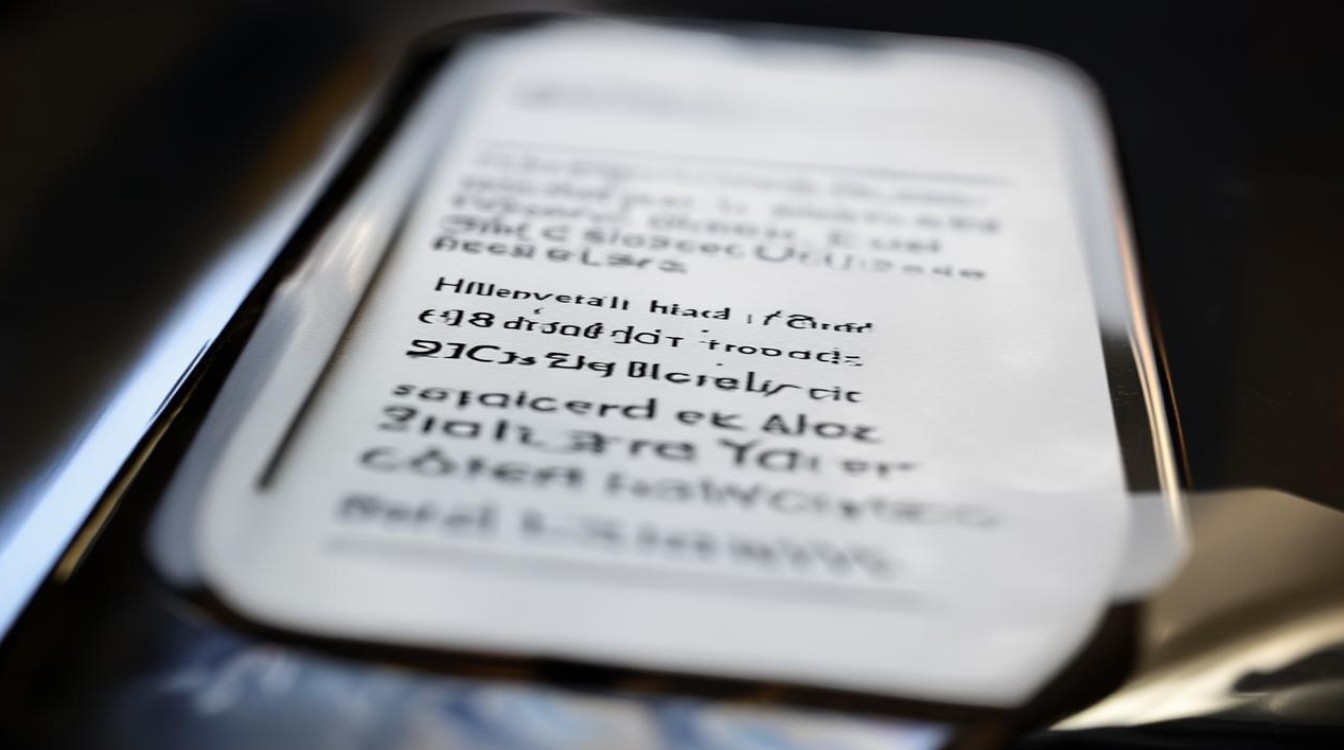
关闭特定应用的数据同步
- 操作步骤
- 打开手机“设置”应用程序。
- 点击页面顶部显示您Apple ID头像的位置,进入Apple ID相关设置。
- 在Apple ID设置页面中,找到并点击“iCloud”选项。
- 在iCloud设置页面中,您会看到众多应用的开关按钮,如“照片”“通讯录”“日历”“提醒事项”“Safari”等,如果您只想关闭某个应用的数据同步,将对应应用的开关关闭即可,不想同步照片,就将“照片”的开关关闭;不想同步通讯录,就关闭“通讯录”的开关。
- 注意事项
- 关闭特定应用的同步后,该应用在设备上的数据将不再自动与iCloud服务器进行同步更新,但之前已同步的数据仍会保留在iCloud中,除非您进行删除操作。
- 如果后续您又想开启某个应用的同步功能,只需再次将对应开关打开即可。
关闭iCloud云备份
- 操作步骤
- 同样先打开“设置”应用,点击Apple ID头像,再进入“iCloud”设置页面。
- 在iCloud设置页面中,找到“iCloud云备份”选项。
- 点击“iCloud云备份”,然后将开关关闭,系统可能会提示您确认操作,点击“好”或“关闭”等确认按钮即可完成操作。
- 注意事项
- 关闭iCloud云备份后,您的设备将不再自动将设备中的数据(如照片、文件、应用数据等)备份到iCloud服务器,建议您在关闭前确保设备内的重要数据已在其他地方进行了备份,以免数据丢失。
- 若之后想要重新开启云备份功能,可按照上述步骤再次将“iCloud云备份”的开关打开。
完全退出iCloud(此操作会停止所有iCloud相关服务)
- 操作步骤
- 打开“设置”应用,点击Apple ID头像进入相关设置页面。
- 滚动到页面底部,找到“退出登录”选项并点击。
- 系统会提示您输入Apple ID的密码进行确认,输入正确密码后,选择“关闭”或“停用”等相关选项,即可退出iCloud登录状态,设备将不再使用iCloud服务。
- 注意事项
- 退出iCloud后,之前通过iCloud同步的所有数据(如通讯录、日历事件、提醒事项等)在本地设备上可能无法立即完全清除,但不会再与iCloud服务器进行同步更新,如果您希望彻底清除这些数据,需要手动在设备上进行删除操作。
- 退出iCloud可能会导致一些依赖iCloud服务的应用程序出现功能异常或数据不完整的情况,因为部分应用的数据存储和同步是依赖于iCloud的,在退出前,请确保您了解相关影响并做好相应的数据备份和处理。
以下是关于关闭苹果七iCloud的相关问答FAQs:
问题1:关闭iCloud后,之前存储在iCloud上的数据会怎样?
答案:关闭iCloud后,之前存储在iCloud上的数据并不会立即被删除,它们仍然会保留在iCloud服务器上,只是您的设备将不再与这些数据进行同步更新,如果您后续重新登录iCloud并开启相关同步功能,数据还可以再次同步到您的设备上,但如果您在关闭iCloud后进行了退出登录操作,并且选择了删除设备上的数据副本,那么本地设备上的数据会被删除,而iCloud服务器上的数据依然存在,除非您在iCloud的相关设置中主动删除这些数据。
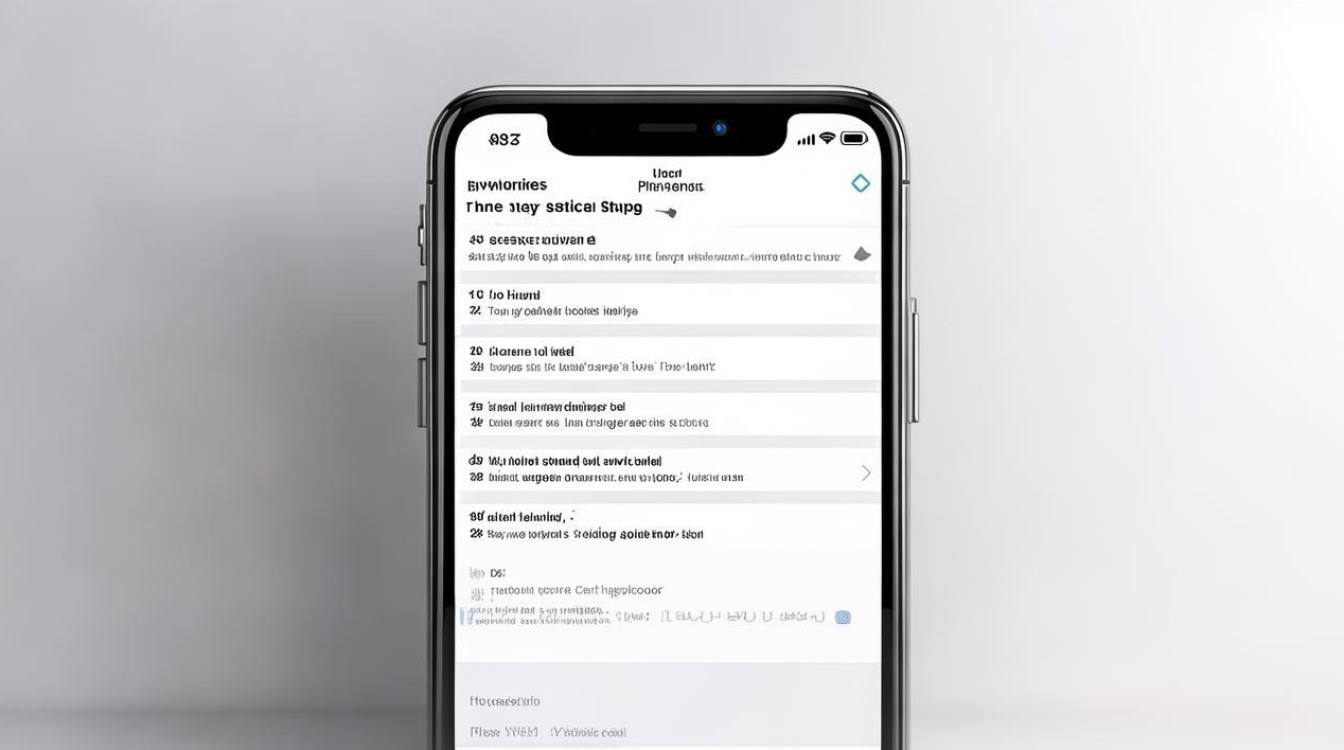
问题2:关闭iCloud会影响其他苹果设备的使用吗?
答案:这要看具体情况,如果您在其他苹果设备上也使用了同一个Apple ID登录iCloud,并且关闭了当前设备上的iCloud相关功能(如特定应用同步或云备份),一般不会影响其他设备正常使用iCloud服务,除非您进行了退出登录操作,如果您退出了当前设备的iCloud登录,那么在使用同一Apple ID的其他设备上,可能会出现与该设备相关的一些同步提示或异常情况(比如原本通过当前设备同步的一些数据在其他设备上可能无法及时更新或出现冲突等),但只要在其他设备上保持正常的iCloud登录和使用状态,一般不会有太大影响。
版权声明:本文由环云手机汇 - 聚焦全球新机与行业动态!发布,如需转载请注明出处。












 冀ICP备2021017634号-5
冀ICP备2021017634号-5
 冀公网安备13062802000102号
冀公网安备13062802000102号